Comment utiliser l'appel texte Bixby sur les téléphones Samsung Galaxy
Divers / / April 03, 2023
Imaginez si votre téléphone pouvait répondre à un appel en votre nom pour répondre à des appelants inconnus. Ce n'est plus une fiction depuis que Samsung ajoute une fonctionnalité appelée appel texte Bixby aux téléphones de la série Galaxy. C'est la version de Samsung de la fonction de filtrage des appels de Google Assistant qui est arrivée avec Android 12. Vous pouvez utiliser L'assistant numérique de Samsung pour répondre aux appels et savoir pourquoi la personne appelle. Nous allons vous montrer comment activer, utiliser et personnaliser l'appel texte Bixby sur les téléphones Galaxy.

L'appel texte Bixby n'est disponible que sur les téléphones Galaxy exécutant One UI 5.1 ou une version supérieure. Si votre téléphone Samsung est sur une version plus ancienne de One UI, mettez-le à jour vers la dernière version à l'aide de l'option de mise à jour logicielle de l'application Paramètres. Au moment de la rédaction, la fonction d'appel de texte Bixby est actuellement disponible en anglais et en coréen.
Comment activer l'appel texte Bixby sur les téléphones Samsung
Samsung a désactivé l'appel texte Bixby par défaut. Vous devrez l'activer à partir des paramètres du téléphone et télécharger les packs de voix et de langue requis. Voici comment.
Étape 1: Ouvrez l'application Téléphone sur votre téléphone Galaxy.
Étape 2: Appuyez sur le menu des trois points verticaux dans le coin supérieur droit.
Étape 3: Sélectionnez Paramètres dans le menu contextuel.
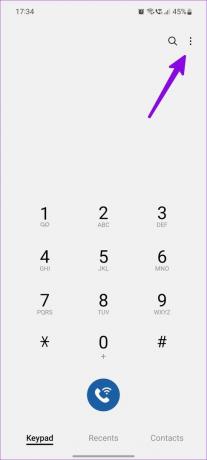
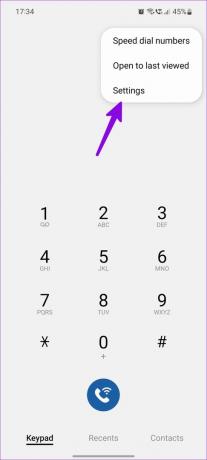
Étape 4: Sélectionnez "Appel texte Bixby".

Étape 5 : Activez la bascule et l'application vous demandera de télécharger des packs de voix et de langue. Choisissez les packs de voix et de langue compatibles avec votre région et cliquez sur le bouton Télécharger.
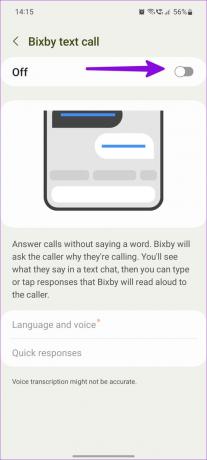

Étape 6 : L'application Téléphone vous amènera au Galaxy Store pour télécharger des ressources sur l'appareil pour les langues sélectionnées.

Après avoir activé l'appel texte Bixby et téléchargé les modules linguistiques, vous pouvez le vérifier en action.
Comment utiliser l'appel texte Bixby sur les téléphones Samsung Galaxy
Si vous recevez fréquemment des appels indésirables pour vendre des cartes de crédit, des prêts et des produits inutiles, utilisez Bixby pour répondre à l'appel et en connaître le but.
Étape 1: Chaque fois que vous recevez un appel entrant sur votre téléphone Samsung, l'écran d'appel affiche une option pour utiliser "Appel texte Bixby". Appuyez dessus.

Étape 2: Balayez vers le haut pour répondre à l'appel via Bixby.
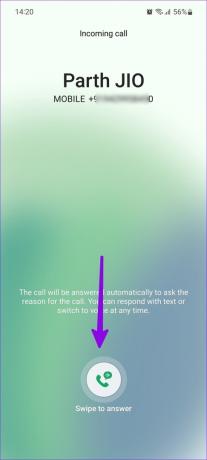
Étape 3: Bixby demandera la raison de l'appel. Lorsque le destinataire répond, Bixby le transcrit en texte et l'affiche sur votre téléphone.
Étape 4: Vous pouvez saisir une réponse ou envoyer l'une des réponses rapides.

S'il s'agit d'un appel indésirable, vous pouvez appuyer sur Terminer l'appel. Vous pouvez appuyer sur Appel vocal pour communiquer avec l'appelant.
Comment personnaliser la fonction d'appel texte Bixby sur les téléphones Samsung Galaxy
Samsung vous permet de modifier la voix des appels texte Bixby et les réponses rapides selon vos préférences. Voici ce que vous devez faire.
Changer la voix de l'appel texte Bixby
Étape 1: Ouvrez l'application Téléphone sur votre téléphone Galaxy.
Étape 2: Appuyez sur le menu des trois points verticaux dans le coin supérieur droit.
Étape 3: Sélectionnez Paramètres dans le menu contextuel.
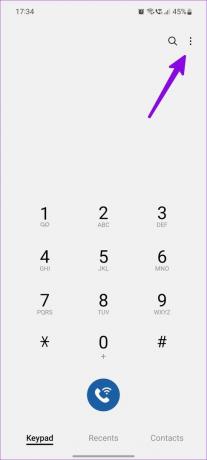
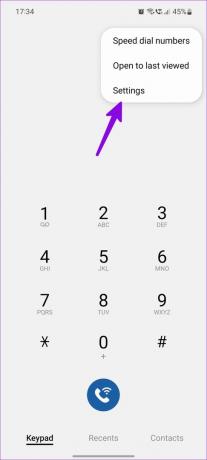
Étape 4: Sélectionnez "Appel texte Bixby".

Étape 5 : Appuyez sur Langue et voix.

Étape 4: Appuyez sur Ajouter une voix et téléchargez un autre type de voix.
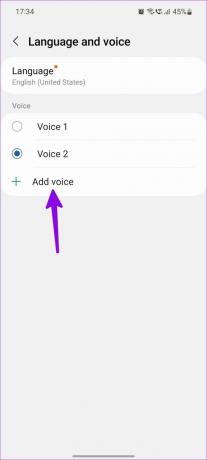
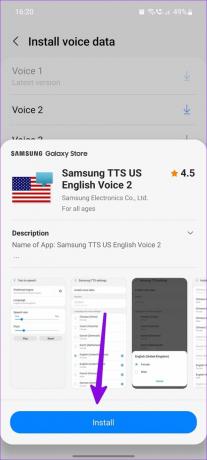
Étape 5 : Choisissez votre type de voix préféré. Samsung prend en charge quatre types de voix pour la langue anglaise.
Modifier les réponses rapides aux appels texte Bixby
Suivez les étapes ci-dessous pour personnaliser les réponses rapides aux appels texte Bixby.
Étape 1: Ouvrez l'application Téléphone sur votre téléphone Galaxy.
Étape 2: Appuyez sur le menu des trois points verticaux dans le coin supérieur droit.
Étape 3: Sélectionnez Paramètres dans le menu contextuel.
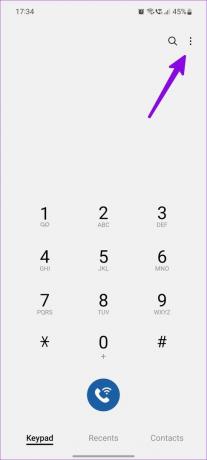
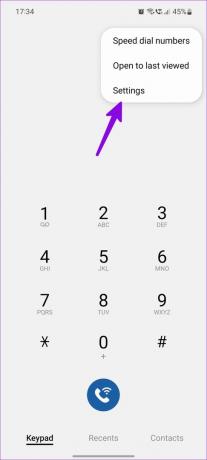
Étape 4: Sélectionnez "Appel texte Bixby".
Étape 2: Sélectionnez Réponses rapides.

Étape 3: Vérifiez les réponses par défaut. Appuyez sur "Ajouter une réponse rapide".

Étape 4: Entrez un raccourci et une réponse et appuyez sur Enregistrer.

Étape 5 : Vous pouvez réorganiser les réponses et même les réponses inutiles.
Étape 6 : Appuyez sur Modifier en haut, sélectionnez une réponse et appuyez sur Supprimer.

Comment trouver l'historique des appels texte Bixby
Samsung enregistre votre historique d'appels texte Bixby sur votre téléphone. Vous pouvez facilement vous y référer plus tard et connaître la raison d'un appel. Voici comment vous pouvez trouver l'historique des appels texte Bixby.
Étape 1: Ouvrez l'application Téléphone et accédez à l'onglet Récents.
Étape 2: Vous trouverez une petite icône de chat à côté des appels auxquels vous avez répondu à l'aide de l'assistant Bixby.

Étape 3: Appuyez dessus et sélectionnez le bouton d'information (i).
Étape 4: Appuyez sur l'icône de chat à côté d'un appel et vérifiez votre historique d'appels texte Bixby. Vous pouvez appuyer sur supprimer pour supprimer des réponses spécifiques du chat.


Comment désactiver l'appel texte Bixby sur les téléphones Samsung Galaxy
L'appel texte Bixby est un complément intéressant au logiciel One UI. Mais il est limité à deux langues seulement, et vous ne le trouverez peut-être pas utile dans votre région. Voici comment vous pouvez désactiver l'appel texte Bixby sur votre téléphone.
Étape 1: Ouvrez l'application Téléphone sur votre téléphone Galaxy.
Étape 2: Appuyez sur le menu des trois points verticaux dans le coin supérieur droit.
Étape 3: Sélectionnez Paramètres dans le menu contextuel.
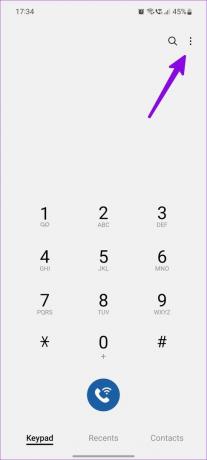
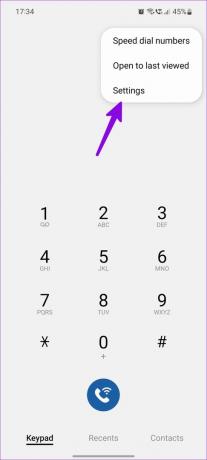
Étape 4: Sélectionnez "Appel texte Bixby".

Étape 5 : Désactivez la bascule d'appel de texte Bixby.

Notre expérience avec l'appel texte Bixby
- L'appel texte Bixby est disponible dans plus de régions que le filtrage des appels de Google Assistant.
- La transcription vocale de Bixby n'est pas toujours précise. Parfois, vous pouvez obtenir des réponses non pertinentes, ce qui peut prêter à confusion.
- Parfois, le destinataire peut mettre fin à l'appel après avoir entendu la voix robotique de Bixby. La personne peut se désintéresser de ne pas parler à un véritable être humain.
Évitez les appels indésirables sur les téléphones Samsung
Bien que Une interface utilisateur est livré avec une protection anti-spam, les spécialistes du marketing et les annonceurs trouvent toujours un moyen de vous joindre pendant les heures de pointe. Au lieu de perdre du temps avec eux, utilisez l'appel texte Bixby pour connaître la raison de l'appel et ne répondez qu'aux appels pertinents.
Samsung doit ajouter plus de support linguistique et améliorer la reconnaissance vocale de Bixby dans les futures mises à jour. Quelle est votre expérience avec l'appel texte Bixby ?
Dernière mise à jour le 15 mars 2023
L'article ci-dessus peut contenir des liens d'affiliation qui aident à soutenir Guiding Tech. Cependant, cela n'affecte pas notre intégrité éditoriale. Le contenu reste impartial et authentique.
Écrit par
Parthe Shah
Parth travaillait auparavant chez EOTO.tech pour couvrir l'actualité technologique. Il est actuellement indépendant chez Guiding Tech, écrivant sur la comparaison d'applications, des didacticiels, des trucs et astuces sur les logiciels et plongeant profondément dans les plateformes iOS, Android, macOS et Windows.



